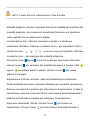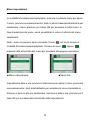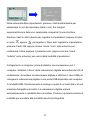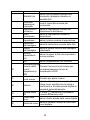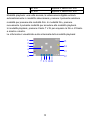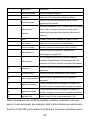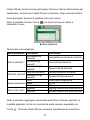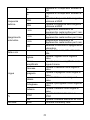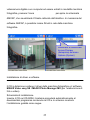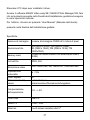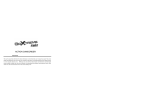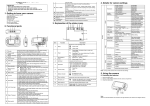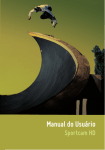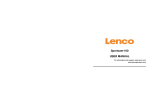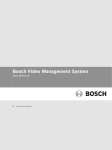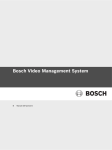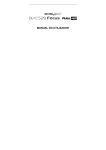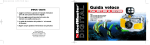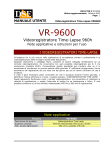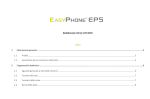Download Manual del usuario
Transcript
Manual del usuario 1 Funzioni e caratteristiche La videocamera digitale presenta varie caratteristiche e funzioni: l Videocamera digitale l Macchina fotografica digitale (5 millioni di pixel) l Schermo Touchscreen resistivo da 2.7″ l Memoria su Micro SD card (rimovibile) l Videocamera digitale per PC (e macchina fotografica) l Zoom digitale 8X Accessori La confezione contiene i seguenti accessori principali: Connettore USB CD per l’installazione Cavo per TV 2 Schema introduttivo sintetico dell’apparecchio 1 2 3 4 5 6 7 3 8 11 12 9 10 14 13 15 16 17 4 (1) Pulsante otturatore (2) Manico (3) Passante fascia da polso (4) Schermo (5) Porta AV (6) Porta scheda TF (7) Porta USB (8) Pulsante accensione (9) Selezione modalità (10) Selezione menu (11) Spia batteria in carica (12) Tasto W (13) Tasto T (14) Altoparlante (15) Obiettivo (16) Luce di riempimento a LED (17) Microfono Pulsanti e indicatori Pulsante/Indicatore Funzioni Pulsante accensione Accensione/spegnimento della videocamera digitale Modalità videocamera: registrazione video/interruzione Pulsante otturatore registrazione; modalità foto: come un otturatore Ingrandimento digitale e zoom digitale, selezione documenti premendo a sinistra (modalità playback). Tasto T Premere in alto per selezionare il menu. Dopo l’apertura del menu, il volume aumenterà (in fase di visualizzazione video) Rimpicciolimento digitale e zoom digitale, selezione documenti premendo a destra (modalità playback). Tasto W Premere in basso per selezionare il menu. Dopo l’apertura del menu, il volume diminuirà (in fase di visualizzazione video) Apertura/chiusura del menu. Interruzione funzione Selezione menu riproduzione (in fase di playback) Scelta tra 3 modalità di selezione: video, foto e playback. Selezione modalità Premere il pulsante per passare alla modalità videocamera per pc dopo essersi connessi a un computer Indicatore di Se la videocamera digitale è scarica, caricarla con USB, funzionamento la spia luminosa si accenderà 5 Utilizzo La videocamera digitale è integrato nelle batterie 3.7V litio ricaricabili. Ricarica il tuo DV con il cavo USB Inserire la memory card Micro SD. Inserire la memory card Micro SD nella porta dedicata con gli spinotti metallici verso l’interno in linea con i prompt adiacenti alla porta della scheda. Per estrarre la memory card, premere la scheda verso l’interno. ─────────────────────────────────────────────── Nota: l Spegnere l’apparecchio prima di sostituire la memory card. l Inserire le schede nel giusto verso. Non inserire le schede esercitando grande forza per evitare di danneggiare le schede o altre componenti della videocamera digitale. Se l’operazione non riesce, controllare di aver introdotto la scheda nel giusto verso. l Ogni memory card nuova o utilizzata in altre videocamere/macchine fotografiche digitali va prima formattata se si desidera utilizzare tale scheda nell’apparecchio. ─────────────────────────────────────────────── Aprire lo schermo LCD rivolgendolo verso di voi. Accendere la videocamera digitale premendo il pulsante di accensione. Selezione modalità: in modalità videocamera, premere il pulsante Selezione 6 modalità per passare dalla modalità corrente alla modalità foto, premere nuovamente il pulsante per selezionare la modalità playback e premere ancora una volta il pulsante per tornare alla modalità videocamera. In modalità videocamera, cliccare l’icona presente sul touch screen per accedere alla modalità foto, da qui cliccare l’icona modalità playback, da qui cliccare l’icona per accedere alla per tornare alla modalità videocamera. Registrazione di filmati: in modalità videocamera premere il pulsante registra (Record) per iniziare a registrare; premerlo nuovamente per interrompere l’operazione. Toccare una volta il centro del touch screen per iniziare a registrare; toccarlo nuovamente per interrompere l’operazione. Foto: in modalità foto, premere il pulsante foto (Shoot) per scattare fotografie. Toccare una volta il centro del touch screen per iniziare a scattare fotografie. Modalità autoscatto: avvia il conto alla rovescia dopo aver premuto il tasto foto (Shoot). Scatta una foto dopo 2 o 10 secondi. Utilizzo della luce di riempimento a LED: cliccare l’icona ‘ ’sullo schermo per accendere la spia a LED; sullo schermo apparirà un’altra icona‘ ’(la luce di riempimento a LED non può essere usata in modalità playback). 7 ──────────────────────────────────── NOTA: Tenere ferma la videocamera in fase di scatto. ──────────────────────────────────── Modalità playback: premere il pulsante Selezione modalità per accedere alla modalità playback, che consente di visualizzare foto/video e di riprodurre video registrati con la videocamera digitale. Visualizzazione foto: utilizzare il pulsante a sinistra o a destra per selezionare foto/video. Utilizzare il pulsante zoom + per ingrandire le foto e cliccare le icone ‘ ’‘ ’‘ ’‘ ’ sul touch screen per spostarle. Utilizzare il pulsante zoom – per accedere alla modalità anteprima. Cliccare le icone cliccare l’icona oppure oppure sul touch screen per selezionare foto/video; per accedere alla modalità anteprima e cliccare i tasti per andare avanti o indietro; cliccare l’icona per creare gallerie di immagini. Riproduzione di filmati: utilizzare i tasti sinistra/destra per selezionare i filmati desiderati e premere il pulsante otturatore per avviare la riproduzione. Premere nuovamente il pulsante per interrompere la riproduzione. In fase di riproduzione, premere il pulsante OK per interrompere temporaneamente e premere nuovamente il pulsante per continuare la riproduzione. Dopo aver selezionato i filmati, cliccare l’icona riproduzione. Cliccare il tasto per avviarne la per interrompere temporaneamente la 8 riproduzione; cliccare l’icona l’icona oppure l’icona Cliccare l’icona per continuare la riproduzione. Cliccare per andare rispettivamente indietro o avanti. per interrompere la riproduzione. In modalità playback, premere una volta il tasto DISP per avviare la modalità playback dei filmati videoregistrati in modalità su veicolo (registrazioni in modalità su veicolo). Uscita TV: per trasferire immagini e registrazioni audio dalla videocamera digitale a un TV, inserire lo spinotto standard del cavo TV nella porta TV della videocamera digitale. Collegare la porta gialla alla porta di entrata video dell’apparecchio video nonché la porta rossa/bianca alla porta di entrata audio. Nota: interrompere la registrazione video/audio o la riproduzione prima di collegare il TV o estrarre il cavo TV. Spegnimento: ad apparecchio acceso, tenere premuto il pulsante accensione per spegnere la videocamera digitale. Se la videocamera resta inattiva oltre il tempo previsto per lo spegnimento automatico (1m/3m/5m/OFF), si spegnerà automaticamente per risparmiare energia (impostando lo spegnimento automatico su "OFF", la macchina fotografica non si spegnerà automaticamente fino allo scaricamento della batteria). 9 Menu impostazioni In modalità foto/videocamera/playback, premere il pulsante menu per aprire il menu, premere successivamente il tasto in alto/in basso/sinistra/destra per selezionare i menu, premere poi il tasto OK per accedere ai sotto-menu. In fase di selezione dei menu, verrà visualizzato il colore di sfondo del menu selezionato. Nota: i menu si possono aprire cliccando l’icona sul touch screen in modalità foto/videocamera/playback. Cliccare le icone oppure presenti nella schermata del menu per accedere alla pagina successiva. ▲Menu videocamera ▲Menu foto Impostazione data e ora: premere il tasto menu per aprire il menu e premere successivamente i tasti sinistra/destra per accedere al menu impostazioni. Premere il tasto in alto per selezionare l’opzione di data e ora, premere poi il tasto OK per accedere alla schermata delle impostazioni. 10 Nella schermata delle impostazioni, premere i tasti sinistra/destra per selezionare le voci da impostare (data o ora). Sul margine superiore/inferiore delle voci selezionate comparirà l’icona a bottone. Premere i tasti in alto/in basso per regolare le impostazioni (oppure cliccare le icone oppure per regolare). Dopo aver regolato le impostazioni, premere il tasto OK oppure cliccare l’icona “invio” sullo schermo per confermare. Infine premere il pulsante menu (oppure cliccare l’icona “indietro” sullo schermo) per uscire dalla modalità impostazioni. Collegamento ai computer: prima di stabilire una connessione con il computer, installare il driver della videocamera digitale servendosi del CD di installazione. Accendere la videocamera digitale e utilizzare il cavo USB per collegare la videocamera digitale a una porta USB disponibile del computer. In modalità USB il funzionamento è analogo a quello di un hard disk o di una macchina fotografica rimovibili. La videocamera digitale entrerà automaticamente in modalità disco rimovibile. Premere il pulsante seleziona modalità per accedere alla modalità macchina fotografica. 11 Funzioni avanzate Modalità videocamera: una volta accesa, la videocamera digitale entrerà automaticamente in modalità videocamera. Premere il pulsante otturatore per iniziare a registrare; premere ancora un volta il pulsante per interrompere la registrazione. Dopo aver raggiunto un tempo massimo di registrazione video di 29 minuti, la fotocamera si arresta automaticamente. La registrazione video può essere riavviato solo manualmente. Cliccare l’icona ‘ ’sul touch screen per accendere/spegnere la luce di riempimento a LED (la luce di riempimento non è disponibile in modalità playback). Le informazioni visualizzate sullo schermo in modalità videocamera: 1 2 3 4 5 6 10 7 8 9 11 12 Menu impostazioni per videocamera: premere il pulsante menu per aprire il menu delle impostazioni per la funzione videocamera. Premere il tasto T/W per selezionare i menu, poi premere il pulsante otturatore per accedere ai sottomenu. Premere il pulsante menu o il tasto OK per tornare al menu . Nome icona 1 Modalità video 2 3 4 Bilanciamento del bianco Modo misurazione Formato video 5 Tempo di registrazione 6 Scheda Micro SD 7 8 9 10 11 Descrizione Indica che è possibile videoregistrare premendo il pulsante otturatore in modalità videocamera. Indica le impostazioni correnti del bilanciamento del bianco. Indica le impostazioni correnti di misurazione. Indica la risoluzione video corrente. Il tempo restante indica il tempo di registrazione ancora disponibile; il tempo di registrazione indica il tempo registrato. L’icona indica che occorre inserire la memory card. Cliccare l’icona sul touch screen per accendere/spegnere la luce di riempimento a LED. Accensione/spegni mento della luce di riempimento a LED Tasto menu sul Cliccarlo per aprire il menu. touch screen Indica lo stato di carica corrente. Se è di colore rosso, significa che la carica è insufficiente e la Batteria videocamera digitale si spegnerà automaticamente. Livello dello zoom Indica il livello attuale dello zoom digitale. Indica in numero corrente di volte dello zoom Guida allo zoom digitale. principale. Premere il tasto T/W per selezionare, poi premere il pulsante OTTURATORE per confermare. Dopo essere tornati al menu principale, premere il pulsante menu per uscire. È possibile scegliere le impostazioni dei menu direttamente dal touch screen. 13 Opzioni del menu videocamera: Menu principale Modalità video Sottomenu 1920x1080 1280x720 640X480 Normale Descrizione Alta risoluzione Media risoluzione Bassa risoluzione In base al punto centrale di misurazione In base a molti punti luce di misurazione In base a un punto luce di misurazione Per molti ambienti. Per ambienti con luce solare. Per ambienti con nuvolosità. Per ambienti con luce fluorescente. Per ambienti con luce a tungsteno. Effetto normale Bianco e nero Effetto in bianco e nero Seppia Effetto seppia Negativo Effetto in negativo Rosso Effetto in tonalità di rosso Verde Effetto in tonalità di verde Blu Effetto in tonalità di blu Disabilita la funzione stampa data/ora sull’immagine. In modalità foto/videocamera, la data sarà stampata nell’angolo inferiore destro dell’immagine. In modalità foto/videocamera, data e ora saranno stampate nell’angolo inferiore destro dell’immagine. Centrale Modo misurazione Multi-spot Spot Bilanciamento del bianco Automatico Luce solare Nuvoloso Fluorescente Tungsteno Effetti speciali Disabilita Data Stampa data Data e ora 14 Modalità foto: una volta accesa, la videocamera digitale entrerà automaticamente in modalità videocamera; premere il pulsante selezione modalità per scegliere la modalità foto. In modalità foto, premere il pulsante otturatore per scattare foto. In modalità videocamera/foto premere il tasto T/W per utilizzare lo zoom digitale. Cliccare l’icona ‘ ’sul touch screen per accendere/spegnere la luce di riempimento a LED (la luce di riempimento non è disponibile in modalità playback). Le informazioni visualizzate sullo schermo in modalità foto: 1 2 3 4 5 6 7 9 8 13 14 10 11 12 15 15 N. Nome icona 1 Modalità foto 4 Conto alla rovescia per autoscatto Bilanciamento del bianco Modo misurazione 5 Esposizione 2 3 6 7 8 9 10 11 12 13 14 15 Dimensioni dell’immagine Qualità dell’immagine Numero disponibile di foto Descrizione Indica che è possibile scattare foto premendo il pulsante otturatore in modalità foto. Avvia il conto alla rovescia per l’autoscatto. Indica le impostazioni correnti del bilanciamento del bianco. Indica le impostazioni correnti di misurazione. Indica il valore corrente di esposizione. Indica la risoluzione corrente delle foto. Indica la qualità corrente dell’immagine selezionata. Indica il numero di foto che si possono ancora scattare. Indica l’impostazione ISO corrente. ISO Accensione/speg nimento della Cliccare l’icona sul touch screen per luce di accendere/spegnere la luce di riempimento a riempimento a LED. LED Tasto menu sul Cliccarlo per aprire il menu. touch screen Indica lo stato di carica corrente. Se è di colore rosso, significa che la carica è Batteria insufficiente e la videocamera digitale si spegnerà automaticamente . Scheda Micro L’icona indica che è necessario SD inserire la memory card. Livello dello Indica il livello attuale dello zoom digitale. zoom Indica in numero corrente di volte dello Guida allo zoom zoom digitale. 16 Menu impostazioni per modalità foto: premere il pulsante menu per aprire il menu foto. Premere il tasto T/W per selezionare i menu, poi premere il pulsante otturatore per accedere ai sottomenu. Premere il pulsante menu o il tasto OK per tornare al menu principale. Premere il tasto T/W per selezionare, poi premere il pulsante OTTURATORE per confermare. Dopo essere tornati al menu principale, premere il pulsante menu per uscire. È possibile scegliere le impostazioni direttamente dal touch screen. Opzioni del menu foto: Menu principale Sottomenu Descrizione Risoluzione di 12 milioni di pixel Risoluzione di 8 milioni di pixel Risoluzione di 5 milioni di pixel Risoluzione di 3 milioni di pixel Risoluzione di 1 milione di pixel Eccellente qualità dell’immagine Buona qualità dell’immagine Normale qualità dell’immagine In base al punto centrale di misurazione In base a molti punti luce di misurazione In base a un punto luce di misurazione Per molti ambienti. Per ambienti con luce solare. Per ambienti con nuvolosità. 4000x3000 Dimensione dell’immagine 3264x2448 2592x1944 2048X1536 1280x1024 Eccellente Qualità dell’immagine Buona Normale Centrale Modo misurazione Multi-spot Spot Bilanciamento del bianco Automatico Luce solare Nuvoloso 17 Scatto continuo Normale Per ambienti con luce fluorescente. Per ambienti con luce a tungsteno. Utilizza il tasto sinistra/destra per regolare la compensazione dell’esposizione. Utilizza la funzione foto singola normale Utilizza la funzione autoscatto differita di 2s. Utilizza la funzione autoscatto differita di 10s. Scatto continuo Effetto normale Bianco e nero Effetto in bianco e nero Seppia Effetto seppia Negativo Effetto in negativo Rosso Effetto in tonalità di rosso Verde Effetto in tonalità di verde Blu Effetto in tonalità di blu Disabilita la funzione stampa data/ora sull’immagine. In modalità foto/videoregistratore, la data sarà stampata nell’angolo inferiore destro dell’immagine. Fluorescente Tungsteno Esposizione / off Modalità foto 2s 10s Effetti speciali Disabilita Data Stampa data In modalità foto/videoregistratore, data e ora saranno stampate nell’angolo inferiore destro dell’immagine. Data e ora ISO AUTOMATICO ISO 100 18 Imposta il valore ISO in modalità automatica Imposta il valore ISO 100 ISO 200 ISO 400 Imposta il valore ISO 200 Imposta il valore ISO 400 Modalità playback: una volta accesa, la videocamera digitale entrerà automaticamente in modalità videocamera; premere il pulsante selezione modalità per passare alla modalità foto. In modalità foto, premere nuovamente il pulsante modalità per accedere alla modalità playback. In modalità playback, premere il tasto T o W per acquisire la foto o il filmato a sinistra o destra. Le informazioni visualizzate sulla schermata della modalità playback: 1 2 3 4 5 6 15 14 13 12 7 8 9 10 11 19 N. Nome icona Descrizione 1 Modalità playback Indica la modalità playback 2 Protezione Indica che il file corrente è protetto da blocco. 3 Memorizza audio Indica che la funzione memorizza audio è stata aggiunta al file corrente Dopo aver ingrandito la foto, cliccare una delle quattro 4 Icona funzione icone in alto, in basso, a sinistra e a destra sullo rotazione schermo per procedere alla rotazione della foto da acquisire. 5 Menu Cliccare l’icona sullo schermo per aprire il menu. 6 Icona video Indica che il file corrente è un videofilmato. 7 Freccia a sinistra Cliccare l’icona per selezionare il file a sinistra. 8 Icona griglia a 9 9 Icona schermo Cliccare l’icona per effettuare l’acquisizione dell’immagine su griglia a 9. Se il file corrente è una foto, cliccare l’icona per modificare l’ingrandimento dell’immagine; se il file corrente è un filmato, cliccare l’icona per visualizzarlo. 10 Diapositiva 11 Freccia a destra 12 Volte di ingrandimento 13 Pagina successiva 14 Pagina precedente 15 Quantità di file Cliccare l’icona per visualizzare automaticamente la diapositiva. Cliccare l’icona per selezionare il file a destra. Indica le volte di ingrandimento per ingrandire l’immagine. In fase di acquisizione di immagine con griglia a 9, cliccare l’icona per visualizzare la pagina successiva. In fase di acquisizione di immagine con griglia a 9, cliccare l’icona per visualizzare la pagina precedente. Indica: ci sono 31 file, si sta acquisendo il 19°. Menù impostazioni per modalità playback: premere il pulsante menu per aprire il menu principale, poi premere i tasti in alto/in basso per selezionare. Premere il tasto OK per accedere ai sottomenu. Premere il pulsante menu o 20 il tasto OK per tornare al menu principale. Premere i tasti in alto/in basso per selezionare, poi premere il tasto OK per confermare. Dopo essere tornati al menu principale, premere il pulsante menu per uscire. Nota: è possibile cliccare l’icona impostare i menu. sul touch screen per aprire e ▲Menu playback Opzioni del menu playback: Menu principale Sottomenu Blocca/sblocca elemento Blocca tutti gli Blocca elementi elementi Sblocca tutti gli elementi Cancella elemento Cancella elementi Cancella tutti gli elementi Avvia Mostra diapositive Pausa Ciclo continuo Aggiungi Memorizza audio Cancella Descrizione Blocca/sblocca elemento corrente Blocca tutti gli elementi Sblocca tutti gli elementi Cancella elemento corrente Cancella tutti gli elementi Avvia mostra diapositive 1s~10s Sì/No Aggiungi memorizza voce alle foto Cancella memorizza audio da foto Nota: è possibile aggiungere memorizza audio fino a 30s per ogni foto. In modalità playback, le foto con memorizza audio saranno segnalate con l’icona . Premere il tasto OK per avviare la riproduzione di memorizza 21 audio, premere il tasto in alto per sospendere la riproduzione o premere il pulsante menu per interrompere la riproduzione. Menu impostazioni: in qualsiasi modalità (videocamera, foto o playback), premere il pulsante menu per aprire il menu, poi premere il pulsante modalità per accedere al menu impostazioni. Nel menu impostazioni, premere il tasto T o W per selezionare il menu in alto o in basso, premere il pulsante otturatore per confermare e accedere al sottomenu. Nel sottomenu, premere il tasto T o W per impostare, premere il pulsante otturatore per confermare e salvare le impostazioni e poi tornare al menu principale o direttamente al menu principale premendo il pulsante menu per cancellare le impostazioni. Dopo essere tornati al menu principale, premere il pulsante menu per uscire dal menu. Nota: si può anche cliccare l’icona MENU sul touch screen per aprire il menu. Il menu impostazioni può essere gestito direttamente dal touch screen. ▲ Menu impostazioni Menu principale Sottomenu Otturazione Avvio tono Audio Tasto tono Volume Auto playback Off Descrizione On/off Nessuno/1/2/3 On/off 0/1/2/3 Nessun playback dopo aver scattato le foto 22 1s 3s Frequenza elettrica 50Hz 60Hz 1 min Spegnimento automatico 3 min 5 min OFF Data e ora / Inglese Cinese semplificato Francese Lingua Spagnolo Italiano Portoghese Tedesco TV Formatta NTSC PAL Sì/No Playback di 1s dopo aver scattato le foto Playback di 3s dopo aver scattato le foto Imposta la frequenza della sorgente luminosa a 50HZ Imposta la frequenza della sorgente luminosa a 60HZ Spegnimento automatico se l’apparecchio resta inattivo per 1 min. Spegnimento automatico se l’apparecchio resta inattivo per 3 min. Spegnimento automatico se l’apparecchio resta inattivo per 5 min. Disabilita la funzione di spegnimento automatico. Imposta data e ora, oltre al formato data Imposta l’inglese come lingua di menu Imposta il cinese semplificato come lingua di menu Imposta il francese come lingua di menu Imposta lo spagnolo come lingua di menu Imposta l’italiano come lingua di menu Imposta il portoghese come lingua di menu Imposta il tedesco come lingua di menu Imposta il sistema televisivo su NTSC Imposta il sistema televisivo su PAL Formatta la memory card 23 Ripristina impostazioni predefinite di fabbrica Sì/No Ripristina impostazioni predefinite di fabbrica Connettersi al computer per scaricare foto e/o video: dopo aver collegato la videocamera digitale a un computer ed essere entrati in modalità disco rimovibile, la schermata My Computer visualizzerà un nuovo disco rimovibile. Le foto scattate o i video registrati saranno memorizzati nella directory “DCIM\100MEDIA” del disco rimovibile. È possibile accedere a tale directory per copiare gli elementi sull’hard disk del proprio computer. ─────────────────────────────────────────────── Nota: non interrompere la connessione USB mentre si scaricano i file. Per evitare la perdita di dati, non inserire né rimuovere memory card durante la connessione USB. ─────────────────────────────────────────────── Utilizzo con il computer: dopo aver connesso la videocamera a un computer, premere il pulsante selezione modalità per accedere alla modalità macchina fotografica. Prima di utilizzare la macchina fotografica, è necessario assicurarsi che il driver della videocamera digitale sia già installato sul computer. Dopo l’installazione comparirà un nuovo menu “SPCA1628 PC Driver” nel menu “Start → All Programs”. Questo nuovo menu contiene l’icona di scelta rapida . Dopo aver connesso la 24 videocamera digitale a un computer ed essere entrati in modalità macchina fotografica, premere l’icona per aprire la schermata AMCAP, che visualizzerà il filmato catturato dall’obiettivo. In mancanza del software AMCAP, è possibile inviare filmati in rete dalla macchina fotografica. Assicurarsi di selezionale la voce Preview (Anteprima) dal menu Options (Opzioni) Installazione di driver e software Il CD in dotazione contiene il driver della macchina fotografica e il software MAGIX Video easy SE / MAGIX Photo Manager MX (per l’elaborazione di foto e video). Schermata di installazione. Inserire il CD nel CD-ROM, il sistema procederà automaticamente al download del programma contenuto nel CD e lo schermo mostrerà l’installazione guidata come segue. 25 (L’avvio dell’installazione può richiedere alcuni secondi, in base alle caratteristiche del PC. Se la finestra di installazione non compare, aprire “Windows Explorer” e selezionare “autorun.exe” dal CD.) Installazione del driver: nella finestra dell’installazione guidata, fare clic sul pulsante “Install Driver” (Installa Driver) e seguire le varie fasi dell’installazione guidata. 26 Riavviare il PC dopo aver installato il driver. Avviare il software MAGIX Video easy SE / MAGIX Photo Manager MX, fare clic sul pulsante presente nella finestra dell’installazione guidata ed eseguire le varie operazioni indicate. Per l’utilizzo, cliccare sul pulsante “User Manual” (Manuale dell’utente) presente nella finestra dell’installazione guidata. Specifiche Sensore di immagine Risoluzione foto Memory card Formati file Risoluzione video Impostazione autoscatto Zoom digitale Bilanciamento del bianco Sensore di immagine CMOS di 5 milioni di pixel 12M (4000 x 3000), 8M (3264 x 2448), 5M (2592 x 1944), 3M (2048 x 1536), 1M (1280x1024) Scheda di memoria Micro SD esterna(da 4GB a 32GB) JPEG, AVI FHD 1920x1080; HD 1280X720; VGA 640×480 2s / 10s 8X Automatico/luce solare/nuvoloso/fluorescente/tungsteno Compensazione dell’esposizione -2.0 ~ +2.0 Porta USB USB 2.0 Uscita TV NTSC / PAL Schermo Touch screen resistivo da 2.7″ 27 Batteria Batteria ricaricabile al litio 3.7V Lingua Inglese/ cinese semplificato/ francese/ spagnolo/ italiano/ portoghese/ tedesco Distanza focale f=5,8 mm Apertura Spegnimento automatico F2.8 1 min / 3 min / 5 min / OFF Requisiti del sistema operativo Microsoft Windows 7, 2000, XP, VISTA Dimensioni 110,5 mm × 55,7 mm × 21 mm Nota: le specifiche tecniche del prodotto sono state elaborate in base alle informazioni più recenti disponibili alla data di redazione del presente manuale. Le eventuali modifiche non saranno preventivamente segnalate. Si prega di fare riferimento alla versione attuale della videocamera digitale. FAQ La videocamera Carica insufficiente. digitale non si avvia. Non rimuovere il gruppo batterie. Impossibile scattare foto o registrare filmati dopo aver premuto il pulsante La memoria interna è piena. Salvare le foto scattate e i filmati registrati su altri supporti. otturatore. 28 La foto è sfocata. La foto o il video sono scuri. Durante lo scatto le mani non erano ferme. Non muovere la videocamera digitale in fase di scatto. Luce insufficiente in fase di scatto o ripresa. Scattare o riprendere in piena luce o utilizzare lampade per aumentare la luminosità dell’ambiente. Carica insufficiente. La videocamera Per risparmiare energia, la videocamera digitale si digitale si spegne spegnerà automaticamente dopo essere rimasta automaticamente. inattiva per più di 1min (3min o 5min, a seconda delle impostazioni). Impossibile eliminare gli elementi presenti La funzione di protezione del file è abilitata. nella videocamera Disabilitare tale funzione dal menu. digitale. DECLARATION OF CONFORMITY easypix herebly declares that the product DCV2712 is in conformity to all the essential requirements of Directive 1999/5/EC. The declaration of conformity can be downloaded here: http://www.easypix.info/download/pdf/doc_dvc2712.pdf For technical help please visit our support area on www.easypix.eu. Only EU 29